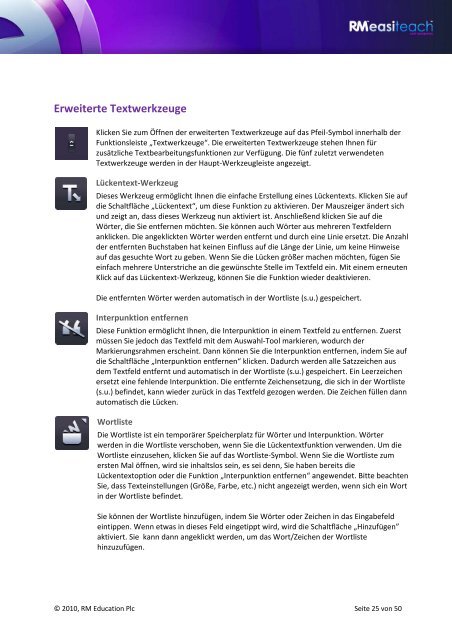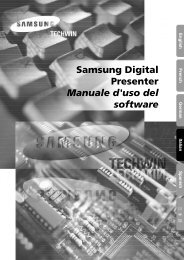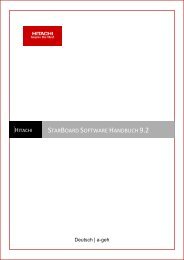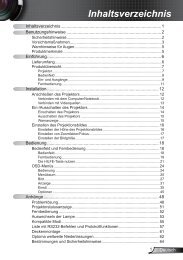Erfolgreiche ePaper selbst erstellen
Machen Sie aus Ihren PDF Publikationen ein blätterbares Flipbook mit unserer einzigartigen Google optimierten e-Paper Software.
Erweiterte Textwerkzeuge<br />
Klicken Sie zum Öffnen der erweiterten Textwerkzeuge auf das Pfeil‐Symbol innerhalb der<br />
Funktionsleiste „Textwerkzeuge“. Die erweiterten Textwerkzeuge stehen Ihnen für<br />
zusätzliche Textbearbeitungsfunktionen zur Verfügung. Die fünf zuletzt verwendeten<br />
Textwerkzeuge werden in der Haupt‐Werkzeugleiste angezeigt.<br />
Lückentext‐Werkzeug<br />
Dieses Werkzeug ermöglicht Ihnen die einfache Erstellung eines Lückentexts. Klicken Sie auf<br />
die Schaltfläche „Lückentext“, um diese Funktion zu aktivieren. Der Mauszeiger ändert sich<br />
und zeigt an, dass dieses Werkzeug nun aktiviert ist. Anschließend klicken Sie auf die<br />
Wörter, die Sie entfernen möchten. Sie können auch Wörter aus mehreren Textfeldern<br />
anklicken. Die angeklickten Wörter werden entfernt und durch eine Linie ersetzt. Die Anzahl<br />
der entfernten Buchstaben hat keinen Einfluss auf die Länge der Linie, um keine Hinweise<br />
auf das gesuchte Wort zu geben. Wenn Sie die Lücken größer machen möchten, fügen Sie<br />
einfach mehrere Unterstriche an die gewünschte Stelle im Textfeld ein. Mit einem erneuten<br />
Klick auf das Lückentext‐Werkzeug, können Sie die Funktion wieder deaktivieren.<br />
Die entfernten Wörter werden automatisch in der Wortliste (s.u.) gespeichert.<br />
Interpunktion entfernen<br />
Diese Funktion ermöglicht Ihnen, die Interpunktion in einem Textfeld zu entfernen. Zuerst<br />
müssen Sie jedoch das Textfeld mit dem Auswahl‐Tool markieren, wodurch der<br />
Markierungsrahmen erscheint. Dann können Sie die Interpunktion entfernen, indem Sie auf<br />
die Schaltfläche „Interpunktion entfernen“ klicken. Dadurch werden alle Satzzeichen aus<br />
dem Textfeld entfernt und automatisch in der Wortliste (s.u.) gespeichert. Ein Leerzeichen<br />
ersetzt eine fehlende Interpunktion. Die entfernte Zeichensetzung, die sich in der Wortliste<br />
(s.u.) befindet, kann wieder zurück in das Textfeld gezogen werden. Die Zeichen füllen dann<br />
automatisch die Lücken.<br />
Wortliste<br />
Die Wortliste ist ein temporärer Speicherplatz für Wörter und Interpunktion. Wörter<br />
werden in die Wortliste verschoben, wenn Sie die Lückentextfunktion verwenden. Um die<br />
Wortliste einzusehen, klicken Sie auf das Wortliste‐Symbol. Wenn Sie die Wortliste zum<br />
ersten Mal öffnen, wird sie inhaltslos sein, es sei denn, Sie haben bereits die<br />
Lückentextoption oder die Funktion „Interpunktion entfernen“ angewendet. Bitte beachten<br />
Sie, dass Texteinstellungen (Größe, Farbe, etc.) nicht angezeigt werden, wenn sich ein Wort<br />
in der Wortliste befindet.<br />
Sie können der Wortliste hinzufügen, indem Sie Wörter oder Zeichen in das Eingabefeld<br />
eintippen. Wenn etwas in dieses Feld eingetippt wird, wird die Schaltfläche „Hinzufügen”<br />
aktiviert. Sie kann dann angeklickt werden, um das Wort/Zeichen der Wortliste<br />
hinzuzufügen.<br />
© 2010, RM Education Plc Seite 25 von 50